
Innhold
Denne guiden viser deg hvordan du åpner zip-filer på iPhone, slik at du kan laste ned komprimerte filer fra et nettsted til iPhone og pakke det ut slik at du kan bruke filen inne.
Som standard har iPhone problemer med å åpne zip-filer, spesielt hvis filen inneholder noe mer enn bare en PDF. Du kan åpne en zip-fil på iPhone og bruke filene med en gratis app.
Du kan laste ned og åpne zip-filer på iPhone, slik at du kan få jobbet uten å ta tak i datamaskinen. Det er fortsatt noen begrensninger, så dette er ikke en kur, alt for hvert problem du kan løpe inn når du åpner zip-filer på iPhone eller iPad, men vi kan hjelpe deg med å åpne de fleste zip-filer på noen få sekunder.
Brukere trenger en Internett-tilkobling for å laste ned zip-filen til iPhone og deretter en gratis eller betalt app for å åpne zip-filen og se filene som er lagret i den. Det finnes en rekke apper som kan åpne zip-filer på iPhone, men Zip Viewer er en av de enkleste å bruke - og det er gratis.
Du kan også bruke Dropbox til å laste ned en zip-fil til, Zip Viewer vil vise deg flere filtyper i Zip-filen. Med denne appen kan du også dele zip-filen eller en fil inni etter at du har pakket den ut. Dette fungerer med filer du laster ned fra Internett eller filer du får via e-post som du ikke kan åpne i Mail-appen din.
Følg trinnene nedenfor for å vise zip-filer på iPhone ved hjelp av iOS 8 eller iOS 9.
Slik laster du ned zip-filer
Det første du trenger å gjøre er å laste ned Zip Viewer for iPhone. Dette er en gratis app, men det inkluderer annonser. Hvis du ikke vil se annonser, finnes det andre betalte alternativer i appbutikken.
På iPhone eller iPad åpner du Safari eller din epost for å finne zip-filen du vil åpne. Husk at, avhengig av hva som er i filen, kan det hende du trenger en annen app for å åpne den.
Trykk på Zip-filen for å laste den ned. Når du blir bedt om det trykk på Åpne inn, i øvre venstre hjørne av skjermen.

Slik åpner du zip-filer på iPhone eller iPad.
Rull over og velg Åpne i Zip Viewer. Dette åpner appen og viser zip-filen du lastet ned. Det er ennå ikke pakket ut.
Klikk nå på zip-filen i Zip Viewer for å pakke ut den og se filene som ligger i appen. Herfra kan du trykke på filene for å vise dem hvis de er et vanlig format. Du kan også dele dem eller bruke dem i en annen app for å redigere eller laste opp.
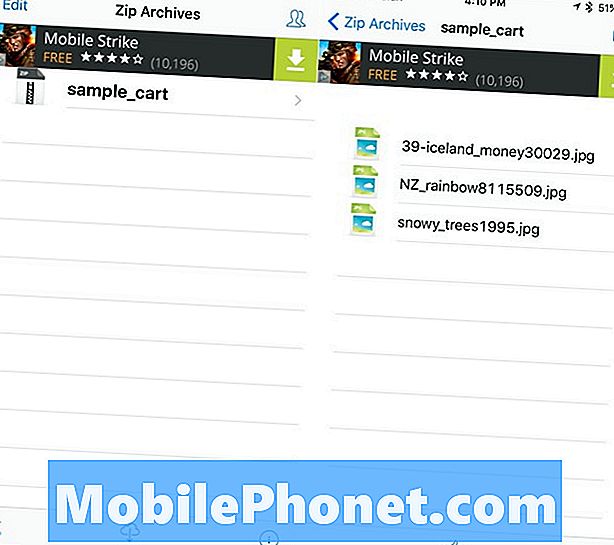
Unzip filer på iPhone.
Det er den enkleste måten å åpne zip-filer på iPhone med en standard app som ikke krever en konto. Du kan bruke Open In-alternativet for å åpne zip-filer fra Dropbox eller fra din e-post ved hjelp av Zip Viewer. Mange filer som sendes via e-post, er i et lynlåsformat for å redusere vedleggsstørrelsen.
Beste iPhone 6s vesker, omslag og skins


























